
Formas sencillas de leer la copia de seguridad de WhatsApp desde Google Drive en la PC

WhatsApp es la aplicación de redes sociales más popular en la actualidad y su integración con Android dispositivos brinda comodidad. Con la ayuda de Google Drive, puede hacer una copia de seguridad sin esfuerzo de sus datos valiosos, como chats, archivos adjuntos y más. WhatsApp encripta todas las copias de seguridad por motivos de seguridad. Sin embargo, los usuarios a menudo necesitan acceder o leer el contenido de estas copias de seguridad en sus computadoras, ya sea con fines de recuperación de archivos o para ver lo que se incluye en una copia de seguridad. ¿Sabes cómo leer la copia de seguridad de WhatsApp desde Google Drive en la PC?
La verdad es que no es tan fácil leer una copia de seguridad de tu historial de chat en tu PC. De hecho, una gran cantidad de personas no saben cómo encontrar una copia de seguridad de WhatsApp en Google Drive.
Este artículo le mostrará formas sencillas de ver la copia de seguridad de WhatsApp en Google Drive. Tenemos instrucciones detalladas que lo ayudarán a navegar este proceso con facilidad. Entonces, profundicemos en ello.
No hay una forma oficial de leer tu archivo de copia de seguridad de WhatsApp desde Google Drive, ya que los chats están encriptados de forma segura. WhatsApp encripta sus datos para proporcionar una capa adicional de protección contra fugas de datos en la nube.
Aunque puede acceder a la copia de seguridad de Drive, no puede leer los archivos sin descifrarlos. Por lo tanto, solo puede ver la copia de seguridad de WhatsApp en su PC desde Google Drive y eliminarla si lo desea, pero no puede leer los chats.
Como sabemos, leer los datos cifrados de Google Drive en su PC puede ser difícil. Por lo tanto, si desea saber cómo abrir el archivo de copia de seguridad de WhatsApp, debe usar una herramienta de terceros como WhatsApp Data Backup que lo ayudará a hacer una copia de seguridad del historial de chat en la PC y poder verlos.
Aunque Google Drive es una excelente manera de mantener sus datos de WhatsApp seguros y protegidos, no existe una forma viable de leer la copia de seguridad en su PC. Pero puedes hacer una copia de seguridad de tus archivos en Drive y restaurarlos más tarde. Siga leyendo para descubrir cómo verificar la copia de seguridad de WhatsApp en Google Drive en su teléfono.
Comience por hacer una copia de seguridad del historial de chat si aún no lo ha hecho. Para ello:
Paso 1. Abra la aplicación WhatsApp y diríjase a Configuración haciendo clic en el menú de tres puntos y eligiendo la opción de configuración.
Paso 2. A continuación, elija la opción "Chat" y "Copia de seguridad del chat", luego verifique si ha agregado una cuenta de Gmail a su WhatsApp. De lo contrario, simplemente agregue uno en la sección "Cuenta".
Paso 3. Después de eso, haga clic en "COPIA DE SEGURIDAD" para guardar todo el contenido en la cuenta de Gmail agregada. También puede modificar la frecuencia con la que deben realizarse las copias de seguridad automáticas y elegir si desea incluir o excluir los videos en su copia de seguridad.

Te puede interesar:
Después de hacer una copia de seguridad de sus chats, puede restaurarlos en su Android. Pero primero tienes que desinstalar WhatsApp de tu teléfono y luego volver a instalarlo. A continuación, te explicamos cómo hacerlo:
Paso 1. En su Androidexistente, busque la aplicación WhatsApp y desinstálela, luego vuelva a instalarla. Si tu dispositivo es nuevo, tendrás que descargarlo de la Play Store.
Paso 2. Abre la aplicación WhatsApp y verifica tu número de contacto. Debe ser el mismo que el conectado a la copia de seguridad de WhatsApp.
Paso 3. La aplicación reconocerá la copia de seguridad de tus datos de WhatsApp almacenados en Google Drive y te dará la opción de restaurar. Toque la pestaña "RESTAURAR" para restaurar sus datos.

Paso 4. Espere pacientemente a que finalice el proceso y luego toque "Siguiente" para completar la configuración.
No te puedes perder:
Nuevas formas comprobadas de transferir WhatsApp de Android a iPhone
6 formas sencillas de hacer una copia de seguridad de los mensajes de WhatsApp de Android a PC
Además de acceder a su copia de seguridad de WhatsApp a través de la restauración, puede usar Elcomsoft Explorer para WhatsApp para leer su archivo de copia de seguridad. Esta aplicación puede descifrar y ayudarlo a ver el historial de chat de WhatsApp. Estos son los pasos:
Paso 1. Abra la aplicación e inmediatamente verá dos íconos, uno para Android y otro para iOS. Haga clic en el icono "Android".
Paso 2. Selecciona "Descargar datos de Google Drive". Si utilizas la autenticación de 2 factores en tu cuenta de Gmail, debes introducir el código 2FA.
Paso 3. El proceso de descarga comenzará al instante. Espere a que finalice el proceso; Depende del tamaño de los datos. Verá una ventana emergente de advertencia una vez finalizado el proceso.
Ahora haga clic en la opción "Descifrar". Pulsa "Abrir" para encontrar tus archivos en el visor integrado de la herramienta.
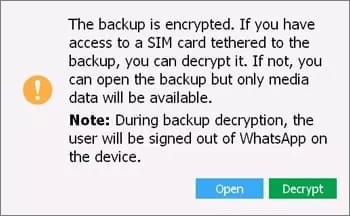
Paso 4. Se le pedirá el código de verificación cuando intente acceder a sus datos. Haga clic en "Enviar" para solicitar el código e ingréselo en el cuadro. Después de ingresar el código, sus datos serán descifrados.
Leer más:
[3 Soluciones] Cómo transferir chats de WhatsApp de Android a Android
Solución rápida de la copia de seguridad de WhatsApp atascada con consejos prácticos en 2023
Es imposible leer la copia de seguridad de WhatsApp desde Google Drive en una PC de manera oficial. Es por eso que debe buscar un software alternativo como Coolmuster WhatsApp Recovery. Este potente software puede ayudarte a hacer una copia de seguridad y restaurar tus chats de WhatsApp fácilmente. Además, esta herramienta especializada te ayuda a recuperar datos perdidos o eliminados de WhatsApp en tus dispositivos móviles. Estas son las características más sorprendentes que Coolmuster WhatsApp Recovery tiene para ofrecer:
Haga clic en el botón de abajo para probar Coolmuster WhatsApp Recovery de forma gratuita.
Estos son los pasos para hacer una copia de seguridad de tus archivos de WhatsApp en tu computadora:
01Descargue e instale Coolmuster WhatsApp Recovery
Descarga e instala Coolmuster WhatsApp Recovery en tu ordenador. Después de ejecutarlo, accede a la interfaz inicial y selecciona "Recuperación de WhatsApp".

02Conecte el dispositivo a la computadora
Para establecer un enlace entre su teléfono y la PC, emplee un cable USB, seleccione un dispositivo móvil y luego presione "Siguiente".

03Hacer una copia de seguridad de los chats de WhatsApp en la PC
El software comenzará a escanear sus datos de WhatsApp para extraerlos. Este es un proceso de copia de seguridad.

04Restaurar chats de WhatsApp
Para recuperar su chat de WhatsApp, active el cifrado de extremo a extremo en su teléfono móvil, genere una clave de cifrado de 64 dígitos e introdúzcala en el software de recuperación. Confirme y vea sus chats recuperados una vez que se complete el escaneo.
Una vez completado el proceso de escaneo, puede obtener una vista previa de los chats de WhatsApp recuperados y seleccionar los que desea recuperar. Haga clic en el botón "Recuperar a la computadora" y elija una ubicación en su computadora para guardar los chats de WhatsApp recuperados.

Te puede interesar:
[Probado] ¿Cómo transferir WhatsApp a un nuevo teléfono fácilmente? (Android y iPhone)
Hacer una copia de seguridad de tus chats de WhatsApp en Google Drive es una forma segura y fiable de almacenar conversaciones privadas y multimedia. A partir de esta guía, ahora sabe cómo puede leer los archivos de copia de seguridad de Whatsapp de Google Drive en una PC y cómo extraer la base de datos de WhatsApp de Google Drive.
Dado que la función nativa de WhatsApp no permite leer el archivo de copia de seguridad en su computadora, una forma alternativa es usar el Coolmuster WhatsApp Recovery. Es su solución integral para todas sus necesidades de copia de seguridad y transferencia. Es una herramienta fácil de usar con funciones avanzadas para que todo el proceso sea sencillo.
Artículos relacionados:
¿Cómo recuperar mensajes de WhatsApp de un teléfono perdido sin respaldo?
[Guía completa] ¿Dónde se almacenan los mensajes de WhatsApp en su dispositivo?
[Guía 2023] Cómo restaurar la copia de seguridad de WhatsApp de iCloud a Android
¿Cómo restaurar la copia de seguridad de WhatsApp de Google Drive a iPhone? [Guía paso a paso]
La mejor manera de transferir la copia de seguridad de WhatsApp de Google Drive a iCloud

 Aplicaciones sociales
Aplicaciones sociales
 Formas sencillas de leer la copia de seguridad de WhatsApp desde Google Drive en la PC
Formas sencillas de leer la copia de seguridad de WhatsApp desde Google Drive en la PC





